Red5 フリーソフトのFlashストリーミングサーバ ~demoアプリのまとめ その2~
Red5 フリーソフトのFlashストリーミングサーバ
~demoアプリのまとめ その2~
Red5のdemoアプリ その2
(1) 「Port Tester」のデモ
「Port Tester」というアプリは、Red5サーバが使用しているポートに接続しているかを確認することができます。
まず、デモ画面を表示します。
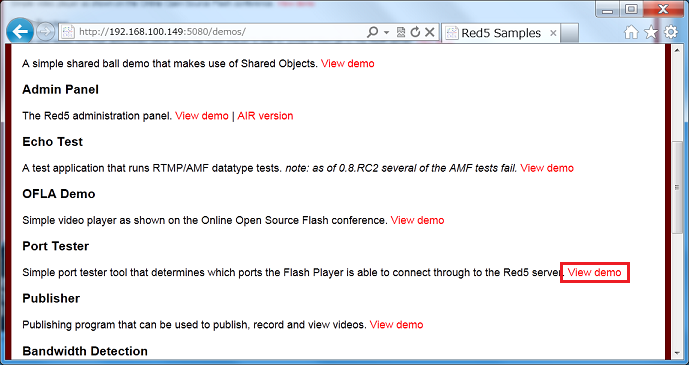
「Port Tester」の「View demo」をクリックして、ポートテスターの画面を表示します。
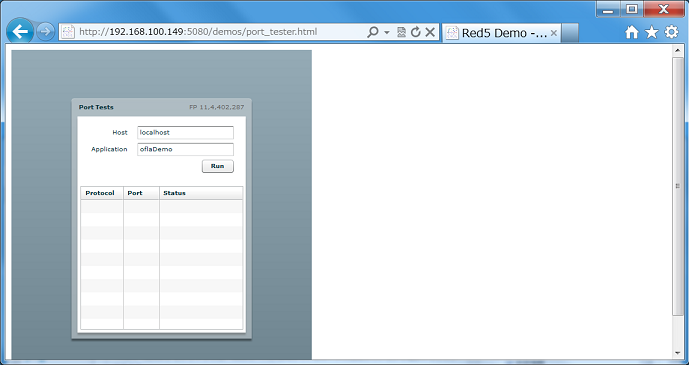
これを使うと、Red5サーバが使用しているプロトコル名・ポート番号・プロトコルの状態を確認して表示してくれます。
使い方としては、
- 「Host」にRed5サーバの(IPアドレス)もしくは、(ドメイン名)を入力。
- 「Application」に(アプリ名)を指定。
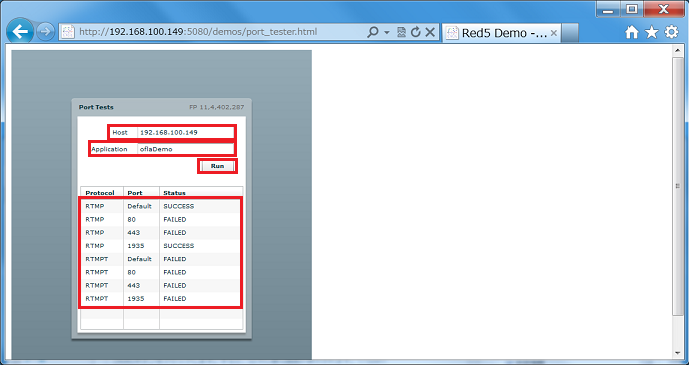
上記の例は、アプリ「oflademo」で使用しているプロトコル(RTMP、RTMPT)の結果を表示しています。
これで、アプリのポートが解放されているかを確認することができます。
(2) 「Publisher」のアプリ
「Publisher」は、動画を録画したり、配信したりすることができます。
まずは、以下のdemo画面に戻って、Demosの一覧を表示します。
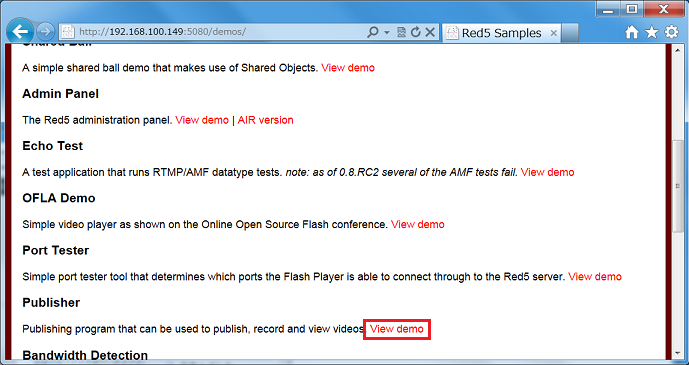
「Publisher」の「View demo」をクリックして、「Publisher」の画面を表示します。
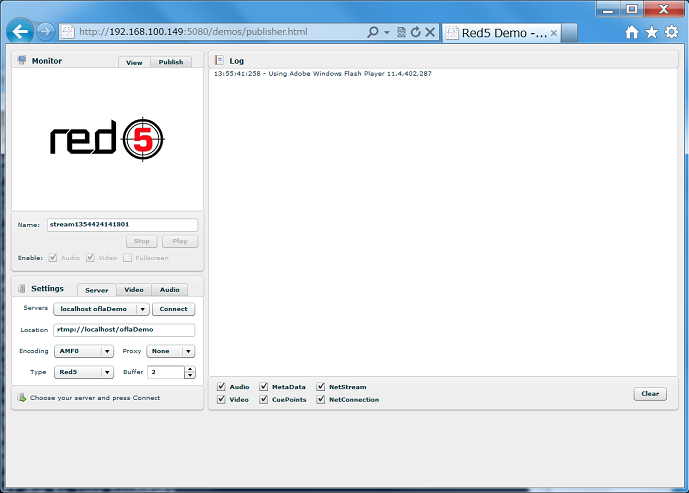
「Publisher」の画面が表示されたら、
[Location]に「rtmp://(IPアドレス)もしくは(ドメイン名)/oflaDemo」を入力して、
[Connect]ボタンをクリックします。
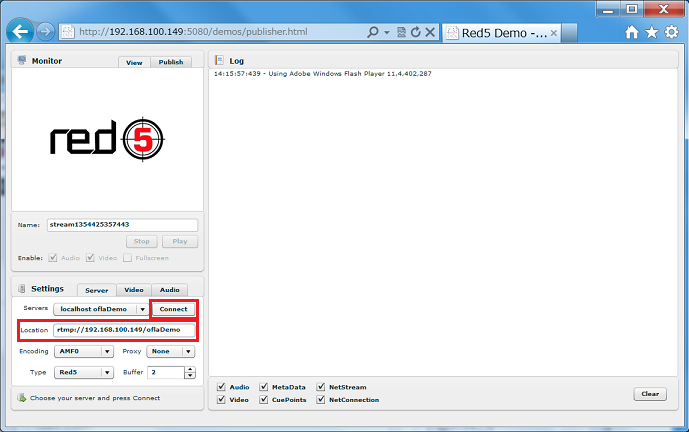
つぎに、[Video]タブをクリックし、[Devices]を指定し(カメラが必要)、
[start]ボタンをクリックします。
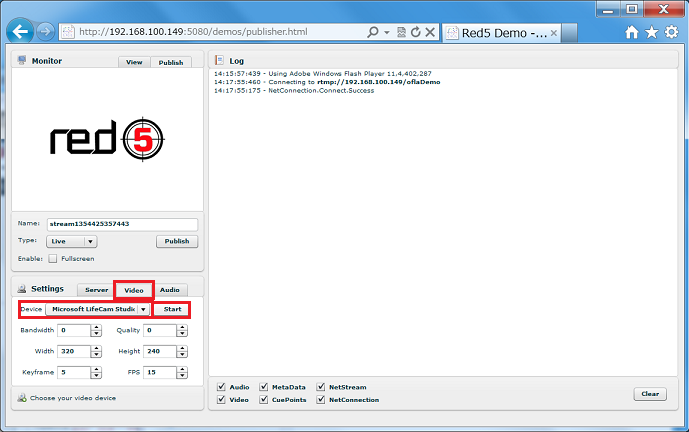
すると、以下のようにカメラの内容が表示されます。
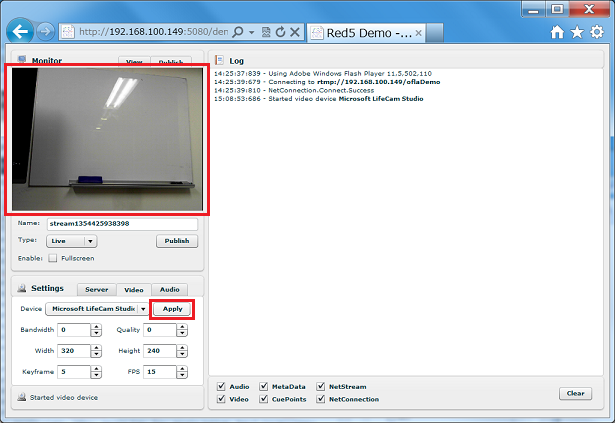
※[Adobe Flash Player]の設定が表示されますが、[許可]ボタンをクリックしてください。
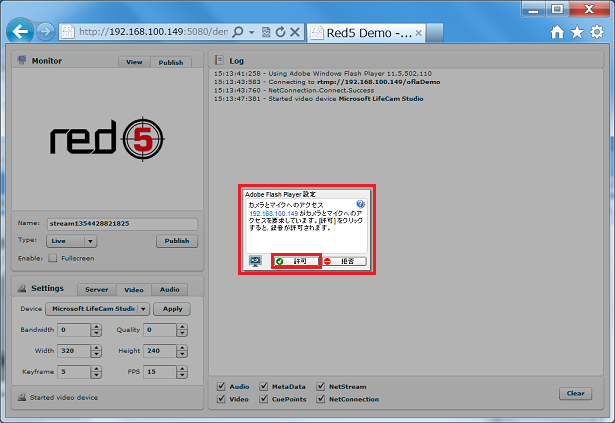
また、[Type]を[Record]に変更して、[Public]ボタンをクリックすることによって、動画を保存することができます。
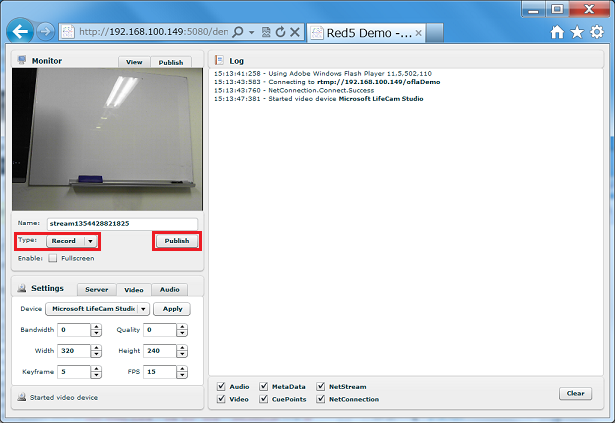
以上が「Publisher」の画面の機能の一部となります。
(3) 「Simple Chat」のアプリ
「Simple Chat」は、簡単なチャットの機能となります。
まずは、以下のdemo画面に戻って、Demosの一覧を表示します。
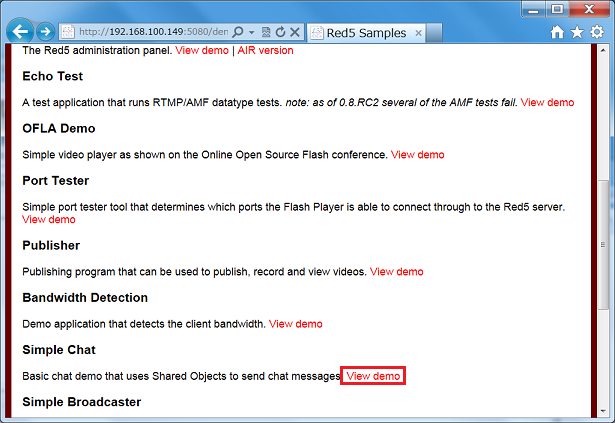
「Simple Chat」の「View demo」をクリックして、「Simple Chat」の画面を表示します。
[styled_images width=”440px” height=”280px”]
[image title=”12″ ]https://techpjin.sakura.ne.jp/techpjin_new/wp-content/uploads/2012/12/red5_demo2_12.png[/image]
[/styled_images]
[clearboth]
「Simple Chat」の画面が表示されたら、URLに「rtmp://(IPアドレス)もしくは(ドメイン名)/SOSample」と入力して、コネクトのマークをクリックして、サーバに接続します。
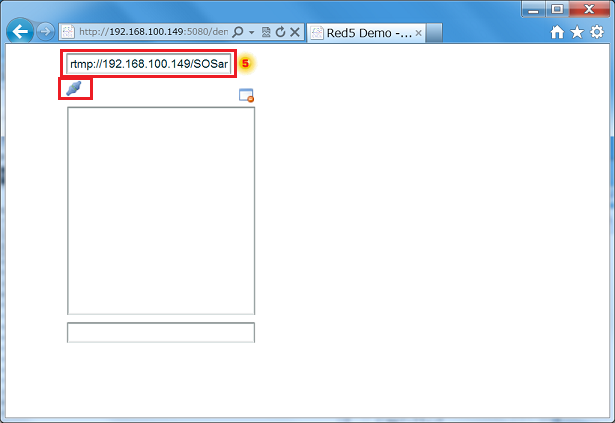
サーバに接続するとURLの右側にある⑤が黄色から緑に変わり、コネクトのマークも外れた感じになります。
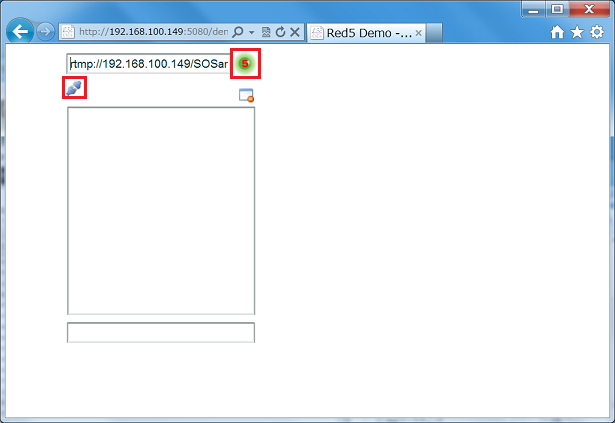
次に、もう一つブラウザを開いて、ここまでの操作をもう一つのブラウザで行います。
そして、どちらのブラウザでもいいので、画面の一番下のボックスで文字を入力して、[ENTER]キーを押下します。
すると、もう一つのブラウザにも文字が表示されます。
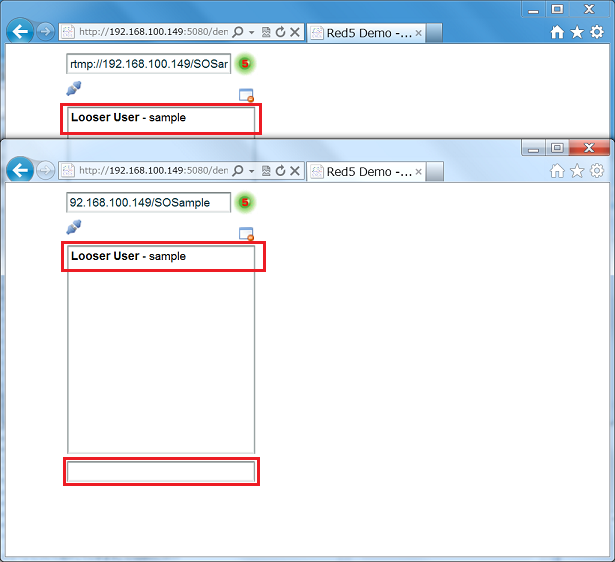
ここまでが、「Simple Chat」の機能の説明となります。









